Page 1

DVB-C-Messgerät
smartmeter C10
Bedienungsanleitung
Version: 31.01.2013 - Deutsch
Page 2
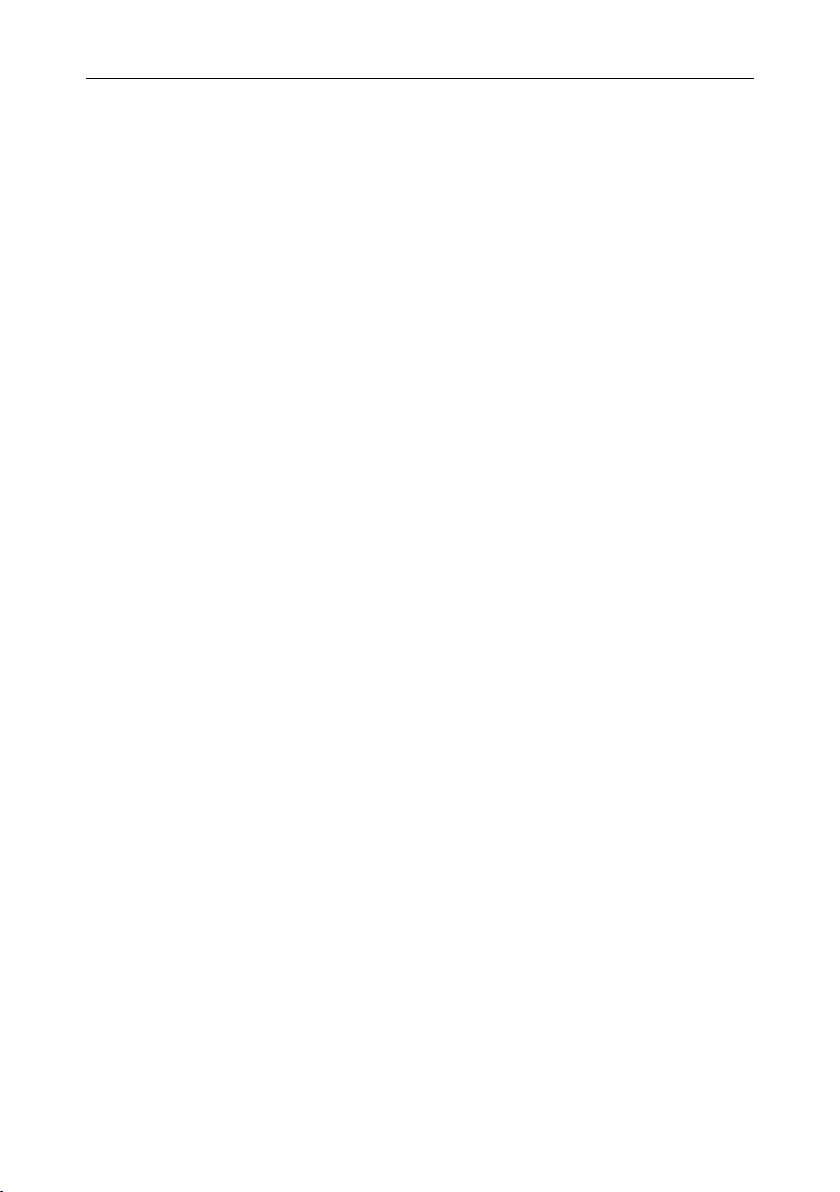
Vorwort
Vorwort
Sehr geehrte Kundin, sehr geehrter Kunde,
vielen Dank, dass Sie sich für das digitale Messgerät smartmeter C10 entschieden haben.
Diese Bedienungsanleitung erklärt Ihnen, wie Sie das Messgerät
• anschließen,
• bedienen,
• reinigen und entsorgen.
Lesen Sie die Bedienungsanleitung sorgfältig durch, bevor Sie das Messgerät in Betrieb
nehmen.
Ihre
smart electronic GmbH
Industriestraße 29
78112 St. Georgen
Germany
Service-Hotline: +49 (0) 7724 9478-555
Telefax: +49 (0) 7724 9478-333
E-Mail: service@smart-electronic.de
Internet: www.smart-electronic.de
© smart electronic GmbH 2013
Alle Rechte, technische Änderungen, Irrtümer sowie Druckfehler vorbehalten. Nachdruck, Vervielfältigung
oder Übersetzung, auch auszugsweise, ist ohne schriftliche Genehmigung von smart
nicht gestattet.
2 smartmeter C10
Page 3
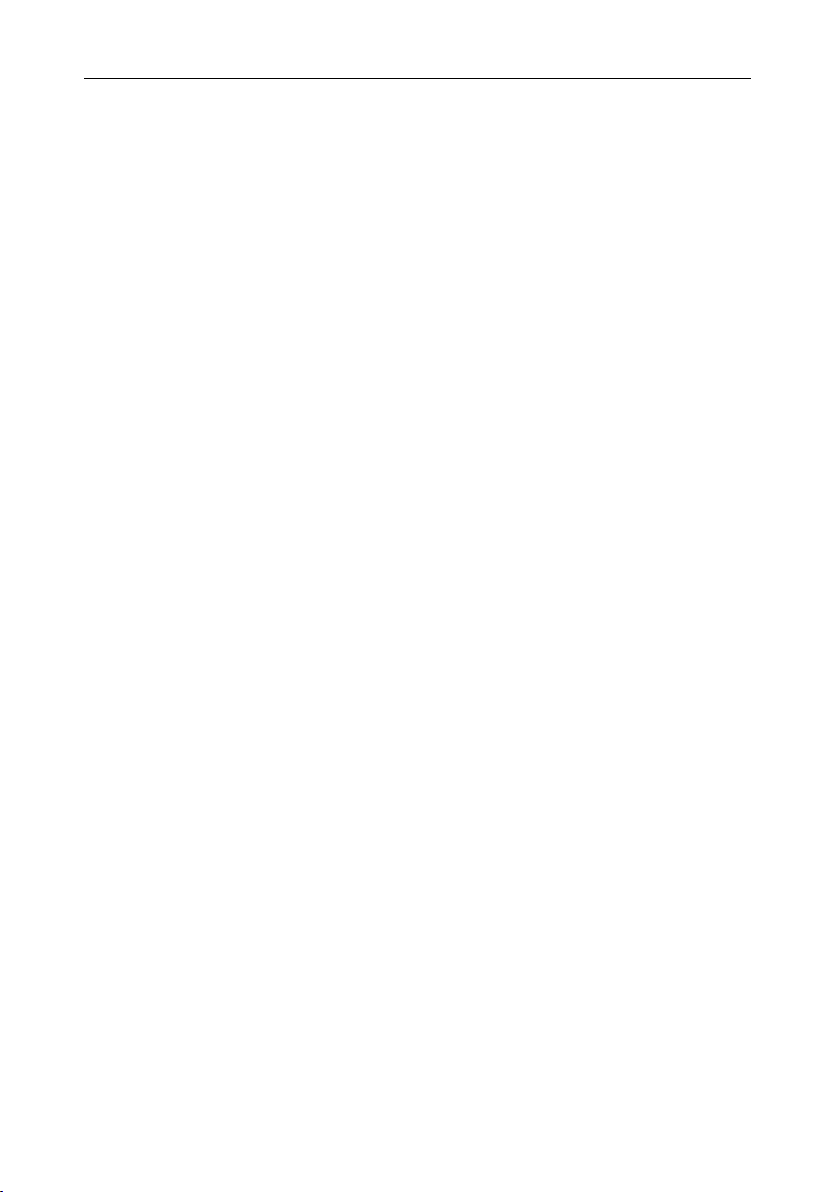
Inhaltsverzeichnis
Inhaltsverzeichnis
1 Benutzerhinweise ........................................................................................................... 6
1.1 Anwendung dieser Anleitung ............................................................................ 6
1.2 Zeichen, Symbole, Darstellungskonventionen ................................................. 6
2 Produktbeschreibung ..................................................................................................... 7
2.1 Lieferumfang ..................................................................................................... 7
2.2 Messgerät ......................................................................................................... 8
2.2.1 Gerätevorderseite ............................................................................................. 8
2.2.2 Geräteoberseite .............................................................................................. 10
2.2.3 Geräteunterseite ............................................................................................. 10
2.2.4 Geräterückseite .............................................................................................. 10
2.3 Garantie .......................................................................................................... 10
3 Allgemeine Sicherheitshinweise ................................................................................. 10
3.1 Bestimmungsgemäße Verwendung ............................................................... 10
3.2 Gefahren bei bestimmungsgemäßem Gebrauch ........................................... 11
3.3 Lithium-Polymer-Akku .................................................................................... 11
4 Erstinbetriebnahme ...................................................................................................... 12
4.1 Laden des Akkus ............................................................................................ 12
4.2 Anschließen .................................................................................................... 13
4.2.1 TV-Kabel anschließen ..................................................................................... 13
4.2.2 Externe Videoquelle anschließen (optional) .................................................... 13
4.2.3 USB-Datenträger anschließen (optional) ........................................................ 13
4.2.4 Steckernetzteil (optional) ................................................................................ 13
4.3 Ein- und Ausschalten des Messgerätes ......................................................... 14
4.3.1 Einschalten ..................................................................................................... 14
4.3.2 Ausschalten .................................................................................................... 14
4.4 Menü aufrufen/beenden ................................................................................. 14
4.5 Navigation im Menü ........................................................................................ 14
5 Bedienung ..................................................................................................................... 15
5.1 Kanalsuche - Fernsehempfang prüfen ........................................................... 15
5.1.1 Programme automatisch suchen ................................................................... 15
5.1.2 Programme manuell suchen ........................................................................... 17
5.1.3 Frequenzliste editieren ................................................................................... 17
5.2 Frequenz ......................................................................................................... 18
5.3 Frequenz Übersicht ........................................................................................ 19
5.4 Spektrum ........................................................................................................ 20
5.5 Einstellungen .................................................................................................. 20
smartmeter C10 3
Page 4
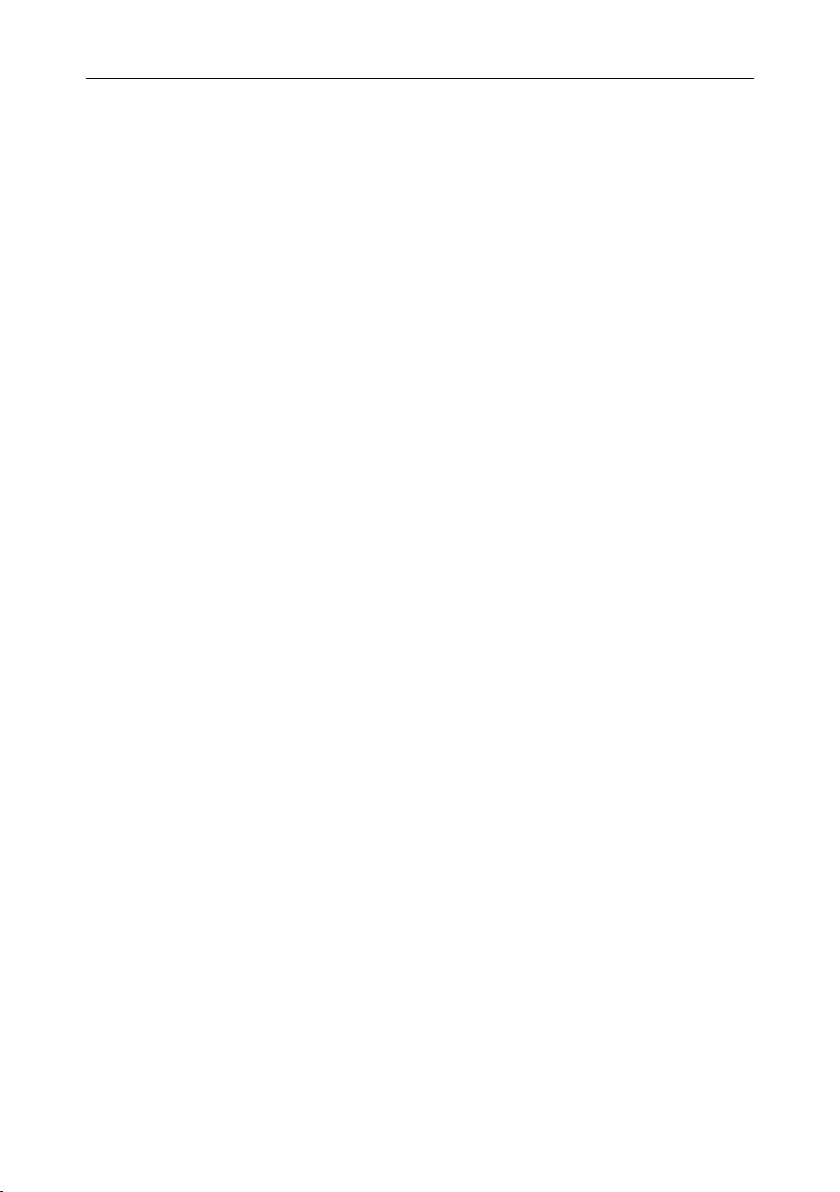
Inhaltsverzeichnis
5.5.1
OSD-Transparenz .......................................................................................... 21
5.5.2 Signal Audio Ton ............................................................................................ 21
5.5.3 TV Screen Format .......................................................................................... 21
5.5.4 Lautstärke ...................................................................................................... 21
5.5.5 Sprache .......................................................................................................... 21
5.5.6 Werkseinstellungen ........................................................................................ 22
5.6 USB-Menü ..................................................................................................... 22
5.6.1 Systeminfo ..................................................................................................... 22
5.6.2 Media Player .................................................................................................. 22
5.6.3 Kanalliste auf den USB-Datenträger sichern ................................................. 23
5.6.4 Kanalliste vom USB-Datenträger laden ......................................................... 24
5.6.5 Datei auf dem USB-Datenträger umbenennen .............................................. 24
5.6.6 Datei auf dem USB-Datenträger verschieben ............................................... 24
5.6.7 Datei auf dem USB-Datenträger löschen ...................................................... 25
5.6.8 Neuen Ordner auf dem USB-Datenträger erstellen ....................................... 25
5.6.9 Laufwerk-Info anzeigen .................................................................................. 25
5.6.10 USB-Datenträger formatieren ........................................................................ 26
5.6.11 Hilfe ................................................................................................................ 26
5.6.12 Software-Update ........................................................................................... 26
5.6.13 USB-Datenträger ........................................................................................... 27
5.7 TV-Betrieb ...................................................................................................... 27
5.7.1 Programmwechsel ......................................................................................... 27
5.7.2 Lautstärke ...................................................................................................... 28
5.7.3 Stummschaltung - Mute ................................................................................ 28
5.7.4 Umschaltung TV- / Radio-Betrieb .................................................................. 28
5.7.5 Detailinformation ............................................................................................ 28
5.7.6 Externe Videoquelle ....................................................................................... 28
5.7.7 Vollbildmodus ................................................................................................ 28
5.8 Screenshot speichern .................................................................................... 28
6 Reinigen des Messgerätes .......................................................................................... 28
7 Transport und Außerbetriebnahme ............................................................................ 29
8 Störungsbehebung ...................................................................................................... 30
9 Entsorgung ................................................................................................................... 31
10 Technische Daten ........................................................................................................ 32
10.1 Tuner .............................................................................................................. 32
10.2 Systemressourcen ......................................................................................... 32
10.3 Video .............................................................................................................. 32
10.4 Externer Audio/Video-Eingang (AV in) ........................................................... 32
4 smartmeter C10
Page 5

Inhaltsverzeichnis
USB-Datenschnittstelle .................................................................................. 32
10.5
10.6 Akku ................................................................................................................ 32
10.7 Steckernetzteil ................................................................................................ 33
10.8 Abmessungen und Gewicht ........................................................................... 33
10.9 Temperatur ..................................................................................................... 33
11 Konformitätserklärung ................................................................................................. 33
smartmeter C10 5
Page 6
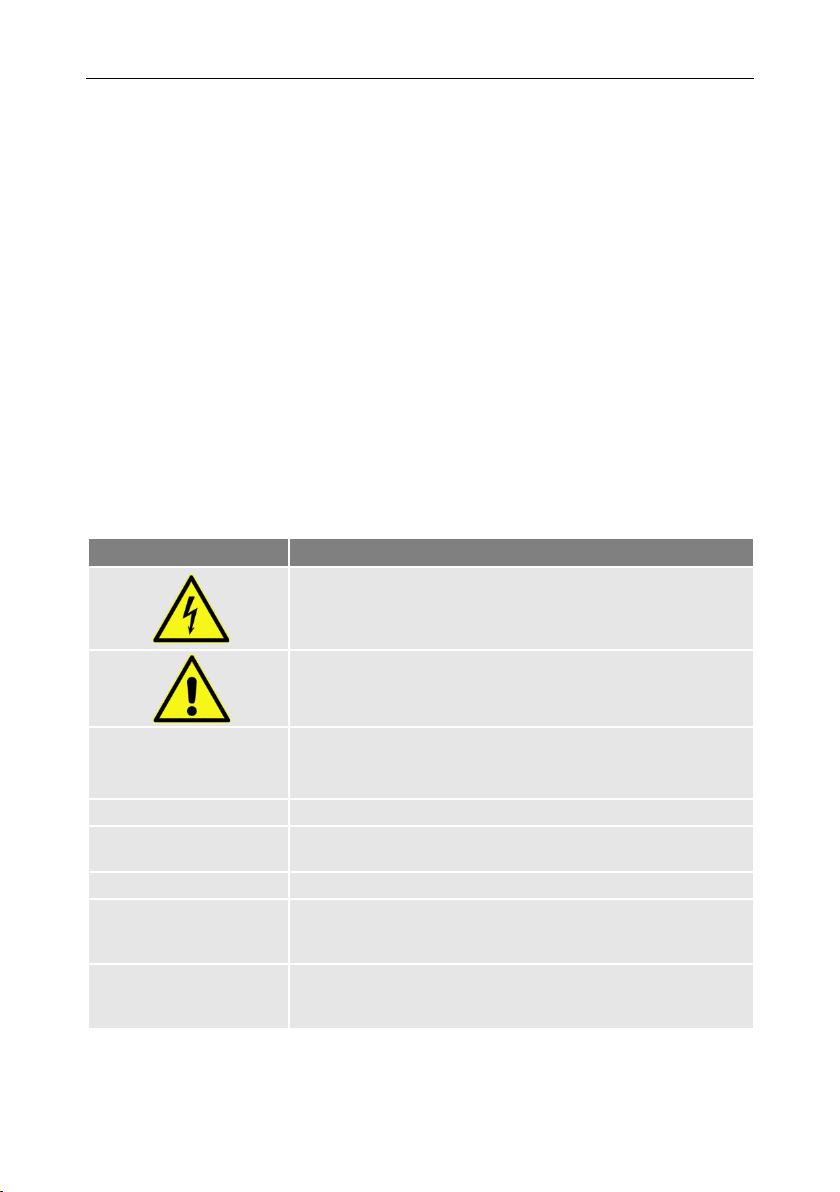
Benutzerhinweise
Darstellung
Bedeutung
Sie werden zu einer Handlung aufgefordert.
1.
2.
Führen Sie diese Handlungen in der beschriebenen Reihenfolge
durch.
Auflistung
Verschiedene Möglichkeiten eines einstellbaren Wertes, sowie
stellt.
Menüfenster und Menüpunkte (hinter denen sich oft weitere
die Namen von Tasten, sind fett gedruckt.
1 Benutzerhinweise
1.1 Anwendung dieser Anleitung
• Diese Anleitung gilt für das DVB-C-Messgerät smartmeter C10.
• Lesen Sie diese Bedienungsanleitung vollständig, bevor Sie das Gerät das erste Mal in
Betrieb nehmen.
• Beachten Sie alle Warnungen und Hinweise in dieser Bedienungsanleitung.
• Betrachten Sie diese Bedienungsanleitung als Teil des Produkts und bewahren Sie sie
gut erreichbar auf.
• Bei einer Weitergabe des Gerätes an Dritte muss diese Bedienungsanleitung beigefügt
werden.
• Bei Verlust der Bedienungsanleitung können Sie sich im Support-Bereich unserer Websi-
te www.smart-electronic.de die aktuelle Version herunterladen.
• Auch nachdem Sie das Gerät erworben haben, wird die Software ständig weiterentwi-
ckelt. Deshalb kann es sein, dass Bediendetails nicht mit der Bedienungsanleitung übereinstimmen.
1.2 Zeichen, Symbole, Darstellungskonventionen
WARNUNG
Gefahr durch Stromschlag mit möglicher schwerer Körperverletzung als Folge
ACHTUNG
Warnung vor einem möglichen Sachschaden
TIPP
kursiv
fett
6 smartmeter C10
Nützliche Informationen und Hinweise
Abbildungsbeschriftungen sind
Menüpunkte oder direkt einstellbare Werte verbergen), sowie
kursiv
(schräg gedruckt) darge-
Page 7
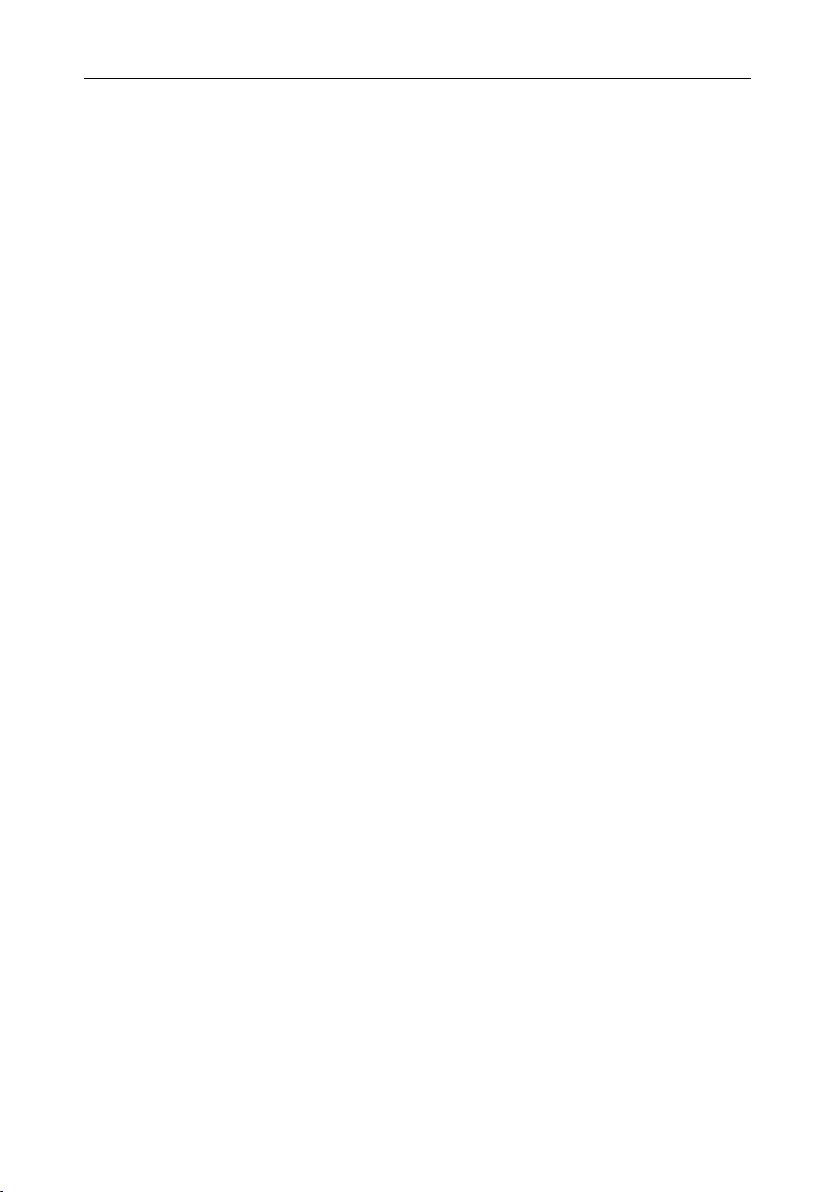
Produktbeschreibung
2 Produktbeschreibung
Das smartmeter C10 ist ein handliches digitales Messgerät zur Signalüberprüfung und Fehlersuche in einer TV-Kabelanlage.
Das smartmeter C10 liefert mehrere Messwerte zum jeweils ausgewählten Sender, beispielsweise Signalstärke und Signalqualität als numerische Messwerte (in%) und als Balkenanzeige (Bargraph), das Signal-/Rauschverhältnis (C/N) und die Bitfehlerrate (BER). Zusätzlich kann die Bildqualität über den hochauflösenden 8,9 cm LCD-Bildschirm überprüft werden.
2.1 Lieferumfang
• DVB-C-Messgerät smartmeter C10
• Steckernetzteil
• KFZ-Ladegerät
• Adapter F-Stecker / Koax-Kupplung
• Tragetasche mit Umhängeriemen
• Bedienungsanleitung
Sollte der Lieferumfang unvollständig sein, wenden Sie sich an Ihren Fachhändler oder an die
smart electronic GmbH
smartmeter C10 7
Page 8
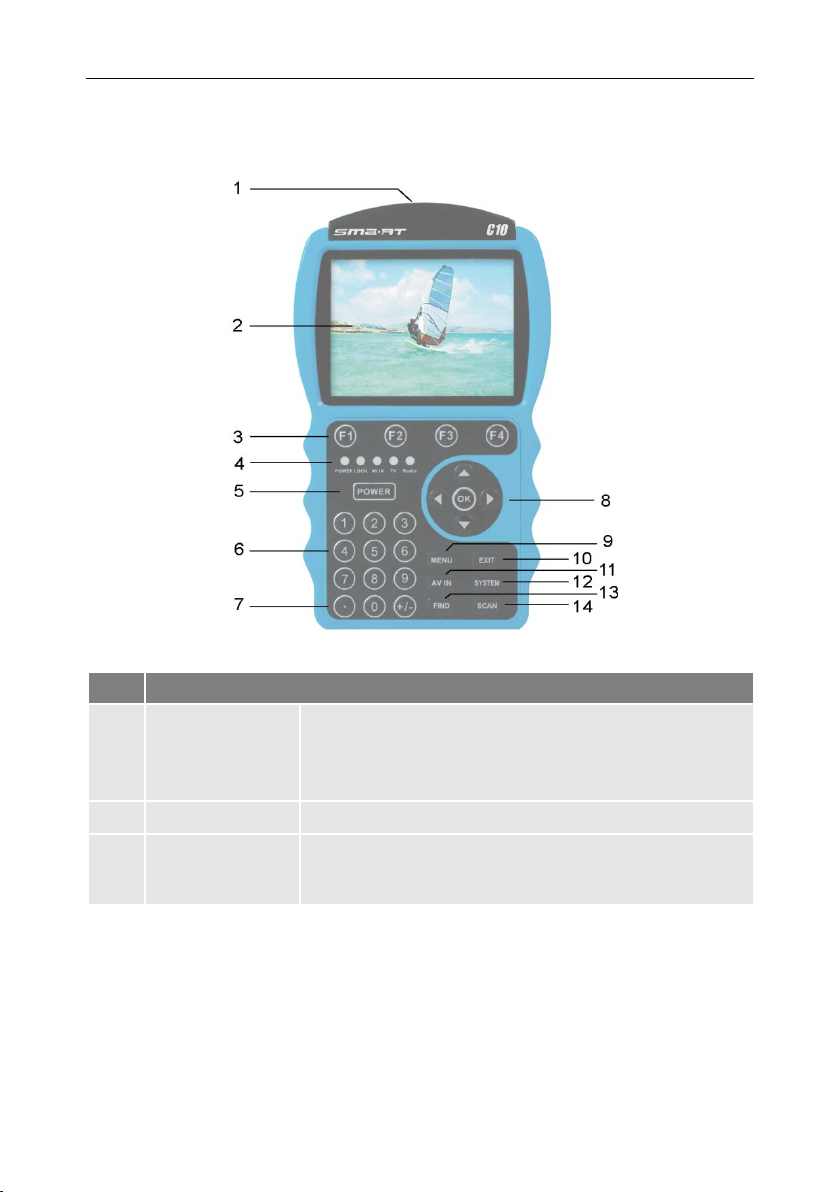
Produktbeschreibung
Nr.
Beschreibung
Anschluss für TV-Kabel (F-Stecker).
Je nach Menü/Untermenü unterschiedliche Funktionen.
2.2 Messgerät
2.2.1 Gerätevorderseite
1 Kabel-Anschluss
Wenn Ihr Kabelanschluss über einen Koax-Stecker verfügt,
müssen Sie einen Adapter F-Stecker/Koax-Buchse verwenden.
2 LC-Display Darstellung des TV-Bildes, des Menüs und der Messwerte.
Funktionstasten
3
F1…F4
Die Funktionen werden am unteren Rand des Bildschirms
angezeigt
8 smartmeter C10
Page 9
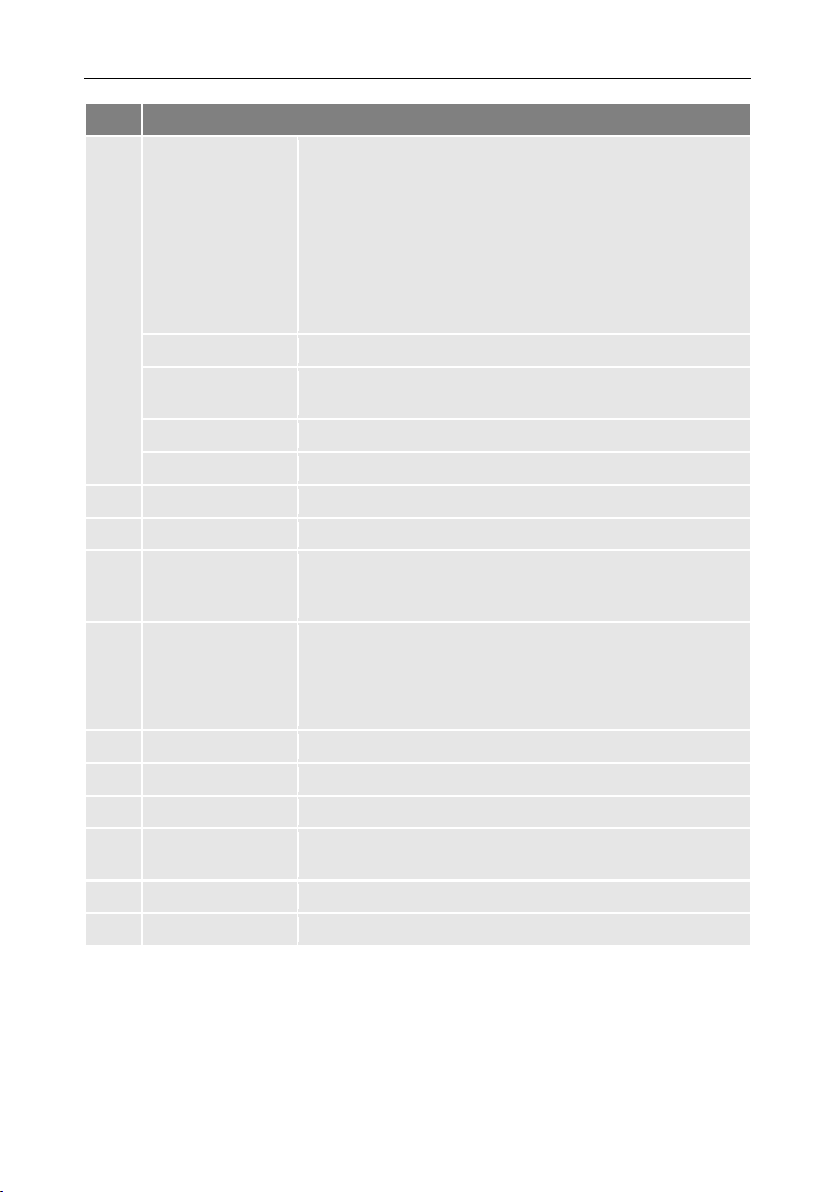
Produktbeschreibung
Nr.
Beschreibung
aus Das Messgerät ist ausgeschaltet, Netzteil nicht ge-
LOCK
LED leuchtet, wenn ein Signal empfangen wird.
Leuchtet, wenn auf den (analogen) Video-Eingang umgeTV
Leuchtet im TV-Betrieb (Standard).
Radio
Leuchtet im Radio-Betrieb.
POWER
6
Zifferntasten
Direkte Eingabe von Ziffern bzw. Zahlen.
Falls ein USB-Datenträger angeschlossen ist, wird ein
Cursor-Kreuz
Navigation im Menü,
9
MENU
Aufruf des Hauptmenüs.
EXIT
11
AV IN
Umschalten auf den (analogen) Video-Eingang.
Aufruf des Untermenüs EINSTELLUNGEN (nur im TV Be-
13
FIND
Aufruf des Untermenüs Frequenz
14
SCAN
Start des automatischen Sendersuchlaufs.
steckt.
oder
Das Messgerät ist ausgeschaltet, Netzteil gesteckt, Akku ist
POWER-LED
voll.
grün Das Messgerät ist ausgeschaltet, Netzteil gesteckt,
Gerät lädt.
4
rot Das Messgerät ist eingeschaltet, Netzteil nicht ge-
steckt.
AV IN
5
7
schaltet wird.
Ein- und Ausschalten des Messgerätes.
Schnappschuss des Bildschirms (Screenshot) gemacht,
wenn Sie die -Taste drücken.
8
10
12
OK
SYSTEM
Programmweiterschaltung ▲,▼,
Lautstärkeregelung ◄,►
Auswahl bestätigen / Programmtabelle aufrufen.
Verlässt das aktuelle Menü.
trieb).
smartmeter C10 9
Page 10
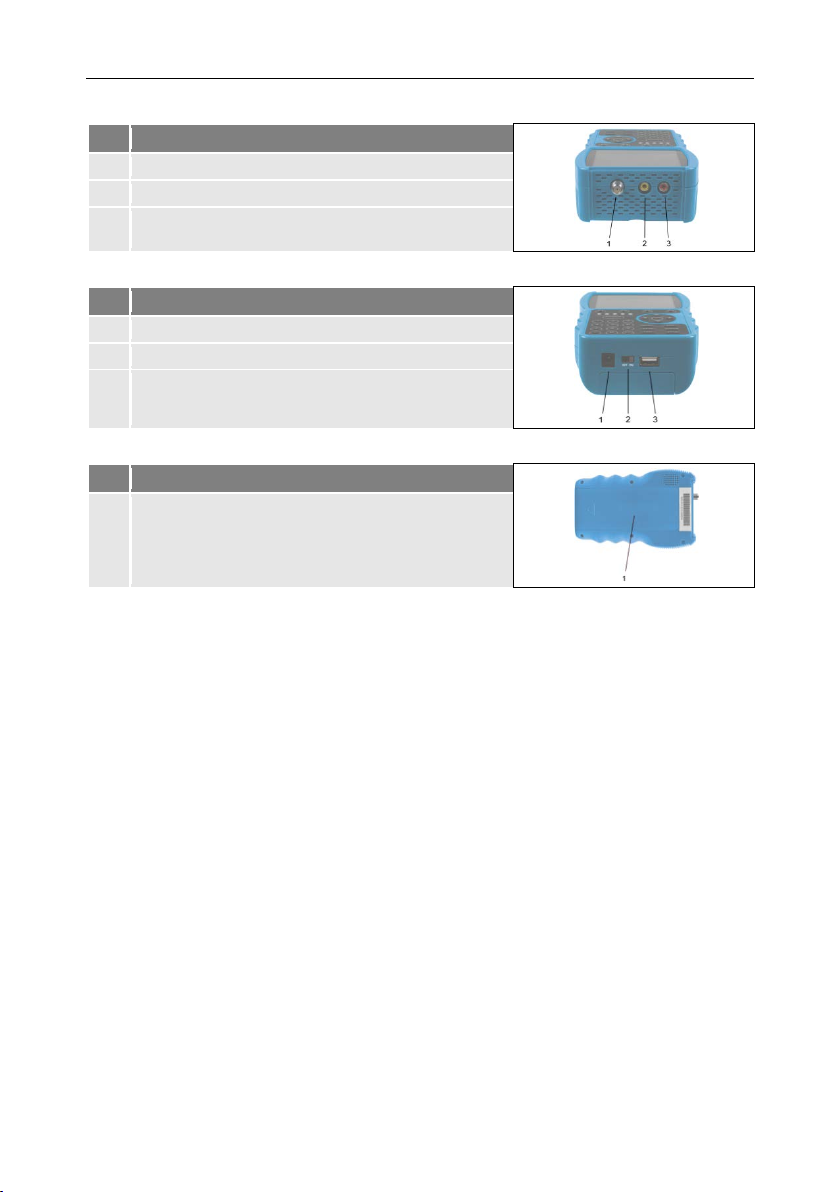
Sicherheitshinweise
Nr.
Beschreibung
1
TV-Kabel-Anschluss
2
Analoger Audio-Eingang (Mono)
Nr.
Beschreibung
1
Niedervolt-Anschlussbuchse (für Steckernetzteil)
2
Akku-Schalter
Nr.
Beschreibung
2.2.2 Geräteoberseite
3 Analoger Video-Eingang (Composite Video)
2.2.3 Geräteunterseite
3 USB-Anschluss für externen Datenträger
2.2.4 Geräterückseite
1 Akkufach
Die oben gezeigten Abbildungen zeigen das smartmeter C10 jeweils ohne die schwarze Abdeckung an der Geräteoberseite.
2.3 Garantie
Die Gewährleistung für das Messgerät smartmeter C10 der smart electronic GmbH entspricht den gesetzlichen Bestimmungen zum Zeitpunkt des Erwerbs.
3 Sicherheitshinweise
3.1 Bestimmungsgemäße Verwendung
Das Messgerät dient zur Einrichtung und Prüfung von DVB-C-Anlagen. Es ist ausschließlich
für diesen Zweck bestimmt und darf nur dafür verwendet werden. Verwenden Sie das Zubehör nur für den Einsatzzweck, welcher in dieser Bedienungsanleitung beschrieben ist.
Jede andere Verwendung gilt als nicht bestimmungsgemäß und kann zu Sachschäden oder
sogar zu Personenschäden führen.
Es wird keine Haftung für Schäden übernommen, die durch eine nicht bestimmungsgemäße
Verwendung entstehen.
10 smartmeter C10
Page 11
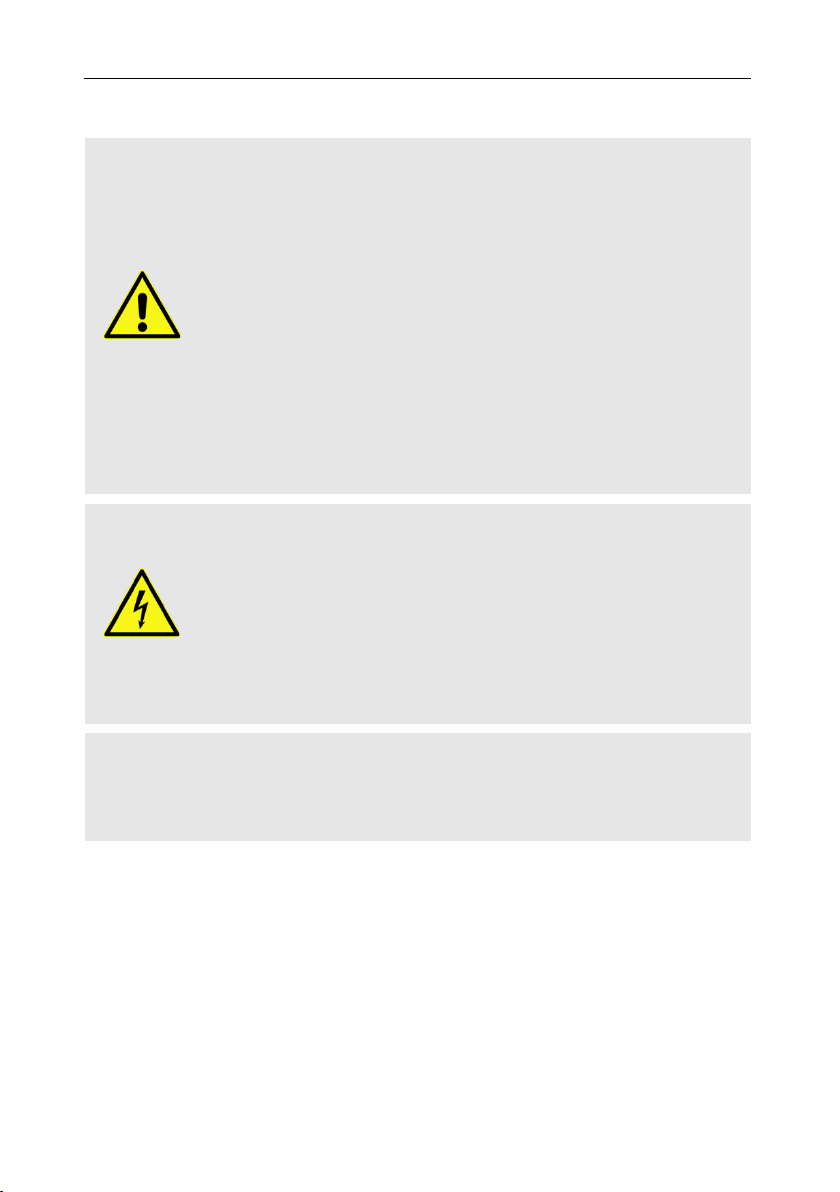
Sicherheitshinweise
3.2 Gefahren bei bestimmungsgemäßem Gebrauch
Stellen Sie sicher, dass das Messgerät und vor allem das Stecker-
netzteil mit keinerlei Feuchtigkeit in Kontakt kommen.
Betreiben oder lagern Sie das Messgerät nicht bei tiefen Temperatu-
ren (unter 0 C).
Schließen Sie das Steckernetzteil nur an 100…240 V ~, 50/60 Hz an.
Laden Sie das Messgerät nur mit dem mitgelieferten Steckernetzteil.
Trennen Sie bei Gewitter die Verbindungen zum TV-Kabel und zum
ACHTUNG!
WARNUNG!
Netz.
Stellen Sie keine schweren Gegenstände auf das Messgerät.
Vermeiden Sie mechanische Einwirkungen, durch die beispielsweise
das LCD-Display oder das Gehäuse beschädigt werden können.
Kabel nicht knicken oder quetschen.
Nehmen Sie das Messgerät nicht in Betrieb, wenn es sichtbare Be-
schädigungen aufweist oder wenn sich lose Teile im Gerät befinden.
Gefahr eines Stromschlages bei Berührung von Netzspannung.
Beschädigungen des Netzteilgehäuses oder unsachgemäße Reparatur des Netzteils können zum Berühren von Netzspannung führen.
Das mitgelieferte Steckernetzteil nicht öffnen.
Lassen Sie Reparaturen am Steckernetzteil nur von qualifiziertem
Fachpersonal durchführen.
Wird das Gerät von einem kalten an einen warmen Ort gebracht, kann
Kondensfeuchtigkeit im Gerät entstehen.
Schließen Sie es nicht an, sondern lassen Sie es einige Stunden aus-
geschaltet.
3.3 Lithium-Polymer-Akku
Das smartmeter C10 enthält einen Lithium-Polymer-Akku, für den besondere Sicherheitshinweise beachtet werden müssen:
smartmeter C10 11
Page 12

Erstinbetriebnahme
Brand- und Explosionsgefahr!
Verletzungsgefahr!
Gefahr der Beschädigung anderer Gegenstände
Hitze (von innen oder von außen) kann unkontrollierbare Kettenreakti-
WARNUNG!
WARNUNG!
ACHTUNG!
ACHTUNG!
onen im Akku auslösen.
Akku nicht über 40°C lagern oder betreiben.
Niemals die beiden Pole (+ und -) miteinander verbinden.
Setzen Sie den Akku niemals hohen Temperaturen aus, wie sie etwa
in der Nähe von Herdplatten oder Bügeleisen auftreten können.
Laden Sie den Akku nur mit dem mitgelieferten Steckernetzteil.
Bei Beschädigung und unsachgemäßem Gebrauch
des Akkus können Dämpfe austreten, die die Atemwege reizen.
Vermeiden Sie jegliche Beschädigung des Akkus.
Führen Sie Frischluft zu und suchen Sie bei Beschwerden einen Arzt
auf.
Bei defektem Akku kann Flüssigkeit austreten
und angrenzende Gegenstände benetzen.
Überprüfen Sie betroffene Teile.
Reinigen Sie diese oder tauschen Sie sie gegebenenfalls aus.
4 Erstinbetriebnahme
4.1 Laden des Akkus
Laden Sie den Akku vollständig auf, bevor Sie das Messgerät das ers-
te Mal in Betrieb nehmen.
Der Ladevorgang ist unabhängig davon,
So laden Sie den Akku auf:
1. Stecken Sie das Steckernetzteil in eine 230 V-Steckdose.
2. Stecken Sie den Niedervoltstecker des Steckernetzteils in die Niedervolt-Buchse auf der
Unterseite des Messgerätes.
Der Akku des Messgerätes wird geladen, sobald Sie das smartmeter C10 an das Netzteil
anschließen.
Bei ausgeschaltetem Gerät brennt die Power LED grün. Bei eingeschaltetem Gerät brennt die
Power LED rot und der Ladevorgang wird mit einem durchlaufendes Akku-Symbol angezeigt:
• ob das Messgerät aus- oder eingeschaltet und
• ob der Akku-Schalter an der Unterseite des Messgerätes auf On
(= Ein) oder Off (= Aus) steht.
12 smartmeter C10
Page 13

Erstinbetriebnahme
Ist der Akku voll geladen zeigt die Akkuanzeige dauerhaft vier Ladestriche:
Eine Ladeautomatik im Messgerät sorgt für eine optimale Ladung des Akkus.
Laden Sie den Akku beim ersten Ladevorgang mindestens 5 Stunden.
Nachdem der Ladevorgang beendet ist, können Sie die Verbindung zwischen dem Steckernetzteil und dem Messgerät wieder trennen.
• Die maximale Ladezeit beträgt 12 Stunden.
Lagern Sie den Akku bei einer Temperatur zwischen 0°C und 40 °C.
Laden Sie den Akku bei längerer Lagerung alle zwei Wochen, um eine
Tiefenentladung zu vermeiden.
4.2 Anschließen
4.2.1 TV-Kabel anschließen
Schließen Sie an der F-Buchse an der Geräteoberseite des smartmeter C10 das zu tes-
tende TV-Kabel an.
4.2.2 Externe Videoquelle anschließen (optional)
Schließen Sie an den Buchsen Video In und Audio In auf der Geräteoberseite des
smartmeter C10 ein zu testendes Videogerät an (beispielsweise SAT-Receiver, PCGrafikkarte mit TV-Out).
4.2.3 USB-Datenträger anschließen (optional)
Schließen Sie an der USB-Buchse auf der Geräteunterseite des smartmeter C10 einen
USB-Datenträger an (USB-Stick, USB-Festplatte). Für einige Funktionen des smartmeter
C10 ist ein USB-Datenträger unbedingt erforderlich. Dies ist dann jeweils erwähnt.
4.2.4 Steckernetzteil (optional)
Schließen Sie an der NV-Buchse auf der Geräteunterseite des smartmeter C10 das mit-
gelieferte Steckernetzteil an, um den eingebauten Akku aufzuladen (Beschreibung des
Ladevorgangs in Abschnitt 4.1).
Die F-Buchse und die Buchsen Video In und
smartmeter C10 13
Audio In des smartmeter C10 sind nach Abnehmen der schwarzen
Abdeckung an der Geräteoberseite zugänglich!
Page 14
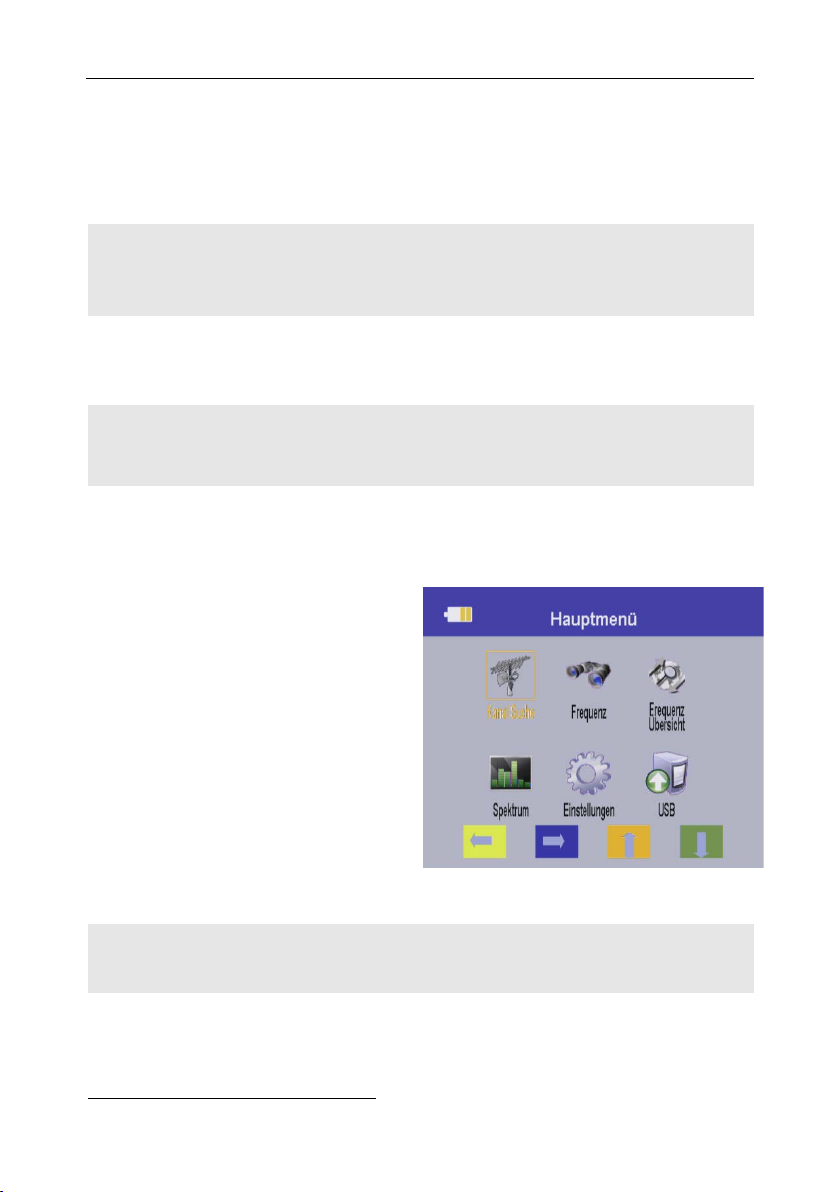
Erstinbetriebnahme
4.3 Ein- und Ausschalten des Messgerätes
4.3.1 Einschalten
1. Stellen Sie sicher, dass der Akku-Schalter an der Geräteunterseite auf ON steht.
2. Drücken Sie die POWER-Taste, um das Messgerät einzuschalten.
Bei gestecktem Netzteil hat der Akku-Schalter keine Funktion, d. h.
4.3.2 Ausschalten
Drücken Sie erneut die POWER-Taste, um das Messgerät nach Benutzung wieder aus-
zuschalten.
das smartmeter C10 kann unabhängig von der Schalterstellung immer
eingeschaltet werden.
Bitte trennen Sie bei längeren Betriebspausen zusätzlich die Elektronik des smartmeter C10 vom Akku, indem Sie den Akku-Schalter an
der Geräteunterseite auf
OFF
stellen.
4.4 Menü aufrufen/beenden
Drücken Sie die Taste MENU, um das Menü aufzurufen. Die Hauptseite des OSD0F1 wird
aufgerufen.
Dies ist das Menüfenster nach dem Einschalten des smartmeter C10 (oder nach
dem erneuten Aufrufen des Menüs).
Drücken Sie die Taste EXIT, um das Menü wieder zu verlassen oder eine Stufe zurück zu
gelangen.
4.5 Navigation im Menü
Sie können sowohl mit den Funktionstasten F1…F4, als auch mit dem Cursor-Kreuz im Menü navigieren:
1
OSD = On Screen Display (engl.) = Bildschirmmenü
14 smartmeter C10
Gegebenenfalls müssen Sie EXIT mehrmals drücken, um zur Hauptseite zurückzukehren.
Page 15

Bedienung
1.
2.
Drücken Sie ► / F1, um den Menüpunkt rechts auszuwählen.
Drücken Sie ▼ / F2, um den Menüpunkt unterhalb auszuwählen.
Drücken Sie ◄ / F3, um den Menüpunkt links auszuwählen.
Drücken Sie ▲ / F4, um den Menüpunkt oberhalb auszuwählen.
Drücken Sie OK, um den ausgewählten Menüpunkt aufzurufen.
Aktive Menüpunkte werden farblich hervorgehoben.
5 Bedienung
Das smartmeter C10 bedienen Sie grundsätzlich über das OSD, einzelne Funktionen stehen
auch direkt über die Tasten der Geräteoberfläche zur Verfügung.
5.1 Kanalsuche - Fernsehempfang prüfen
Das Untermenü Kanal Suche dient hauptsächlich dazu, den Fernsehempfang in einer DVBC-Anlage zu prüfen.
Nach dem ersten Einschalten oder nach dem Zurücksetzen auf Werkseinstellungen ist die
Programmliste (Kanalliste) leer, es sind keine Programme abgelegt. Sie befinden sich im Menü.
Drücken Sie EXIT (gegebenenfalls mehr-
mals), um in den TV-Modus zu gelangen.
Sie erhalten nebenstehende Meldung:
Sie haben verschiedene Möglichkeiten, Programme über die Kanalliste abrufbar zu
machen. So füllen Sie die Kanalliste:
Drücken Sie MENÜ, um das Hauptme-
nü aufzurufen.
Wählen Sie das Untermenü
Kanal Suche und bestätigen Sie mit
OK. Das nebenstehende Fenster öffnet
sich:
5.1.1 Programme automatisch suchen
Für die automatische Suche von empfangbaren Programmen gibt es mehrere Möglichkeiten:
5.1.1.1 „Blind Scan“
1. Drücken Sie die Tasten ▲ und ▼, um den Menüpunkt Suche zu markieren.
smartmeter C10 15
Page 16

Bedienung
2. Wechseln Sie mit den Tasten ◄ und ► zum Wert
Im Abstand von 1 MHz wird jetzt der gesamte Empfangsbereich 50-858 MHz durchsucht. Alle empfangswürdigen Programme werden in die Kanalliste übernommen. Dabei
wird nicht unterschieden, ob es sich um verschlüsselte oder um FTA
3. Nachdem der Suchlauf beendet ist, werden die Anzahl der gefundenen TV- und RadioProgramme angezeigt. Bestätigen Sie mit OK, um wieder zum Menü zurückzukehren.
5.1.1.2 „Alle Suchen“
1. Drücken Sie die Tasten ▲ und ▼, um den Menüpunkt Suche zu markieren.
2. Wechseln Sie mit den Tasten ◄ und ► zum Wert
Es erscheint eine Abfrage, ob Sie nur FTA-Kanäle suchen wollen.
Wählen Sie mit den Tasten ◄ und ►
NEIN
Bei
werden nur FTA-Sender gefunden.
Jetzt wird die im Gerät abgelegte Frequenztabelle (PAL-B/G-Raster) nach empfangswürdigen Programmen durchsucht. Die gefundenen Programme werden in die Kanalliste
übernommen.
3. Nachdem der Suchlauf beendet ist, werden die Anzahl der gefundenen TV- und RadioProgramme angezeigt. Bestätigen Sie mit OK, um wieder zum Menü zurückzukehren.
5.1.1.3 „Netzwerksuchlauf“
1. Drücken Sie die Tasten ▲ und ▼, um den Menüpunkt Frequenz zu markieren.
2. Drücken Sie die Tasten ◄ und ►, um die gewünschte Frequenz auszuwählen. Alternativ
dazu drücken Sie OK, wählen aus der Liste den passenden Wert und bestätigen mit OK.
Damit sind dann auch Symbolrate und QAM-Modus eingestellt weiter bei Punkt 7.
3. Drücken Sie die Tasten ▲ und ▼, um den Menüpunkt Symbolrate zu markieren.
4. Drücken Sie die Tasten ◄ und ►, um die gewünschte Symbolrate auszuwählen.
5. Drücken Sie die Tasten ▲ und ▼, um den Menüpunkt QAM-Modus zu markieren.
6. Drücken Sie die Tasten ◄ und ►, um den gewünschten QAM-Modus auszuwählen.
7. Drücken Sie die Tasten ▲ und ▼, um den Menüpunkt Suche zu markieren.
8. Wechseln Sie mit den Tasten ◄ und ► zum Wert
OK.
Zu den eigegebenen Daten gehört ein bestimmter Kanal (Frequenz, Symbolrate, QAMModus). Jetzt werden alle Kanäle mit der gleichen ID nach empfangswürdigen Programmen durchsucht. Die gefundenen Programme werden in die Kanalliste übernommen.
werden sowohl verschlüsselte als auch FTA -Sender gefunden. Bei JA
Der
Netzwerksuchlauf
Verfügung (ersetzt die Schritte 7 und 8).
Drücken Sie die Taste SCAN, um statt über das Menü direkt aus dem
TV-Betrieb einen automatischen Sendersuchlauf
starten.
JA
steht außerdem über die Funktionstaste F4 zur
Blind Scan
Alle suchen
bzw.
NEIN
Netzwerksuchlauf
und drücken Sie OK.
2
1F
-Sender handelt.
und drücken Sie OK.
.
und drücken Sie
„Alle suchen“
zu
2
FTA = Free To Air (engl.), ohne Verschlüsselung ausgestrahltes Programm
16 smartmeter C10
Page 17

Bedienung
zur
5.1.2 Programme manuell suchen
Statt des automatischen Suchlaufs, können Sie, beispielsweise bei schwierigen Empfangsverhältnissen, auch manuell nach Sendern suchen.
1. Drücken Sie MENU, um das Hauptmenü aufzurufen.
2. Wählen Sie das Untermenü TP SUCHE und bestätigen Sie mit OK.
3. Drücken Sie die Tasten ▲ und ▼, um den Menüpunkt Frequenz zu markieren.
4. Wählen Sie mit den Tasten ◄ und ► eine Frequenz, aus, auf der Sie nach Programmen
suchen wollen. Alternativ dazu drücken Sie OK, wählen aus der Liste den passenden
Wert und bestätigen mit OK. Damit sind dann auch Symbolrate und QAM-Modus eingestellt.
5. Drücken Sie die Tasten ▲ und ▼, um den Menüpunkt Symbolrate zu markieren.
6. Drücken Sie die Tasten ◄ und ►, um die gewünschte Symbolrate auszuwählen.
7. Drücken Sie die Tasten ▲ und ▼, um den Menüpunkt QAM-Modus zu markieren.
8. Drücken Sie die Tasten ◄ und ►, um den gewünschten QAM-Modus auszuwählen.
9. Drücken Sie die Tasten ▲ und ▼, um den Menüpunkt Suche zu markieren.
10. Wechseln Sie mit den Tasten ◄ und ► zum Wert
Es erscheint eine Abfrage, ob Sie nur FTA-Kanäle suchen wollen.
Wählen Sie mit den Tasten ◄ und ►
NEIN
Bei
werden nur FTA-Sender gefunden.
Jetzt wird auf der gewählten Frequenz nach empfangswürdigen Programmen gesucht.
Die gefundenen Programme werden in die Programmliste übernommen.
werden sowohl verschlüsselte als auch FTA -Sender gefunden. Bei JA
JA
Manuelle Suche
bzw.
NEIN
und drücken Sie OK.
.
Die
11. Nachdem der Suchlauf beendet ist, werden die Anzahl der gefundenen TV- und RadioProgramme angezeigt. Bestätigen Sie mit OK, um wieder zum Menü zurückzukehren.
12. Gehen Sie zurück zu 4., um Sender“ auf weiteren Frequenzen zu suchen. Die gefundenen Sender werden der Programmliste hinzugefügt.
Manuelle Suche
Verfügung (ersetzt die Schritte 9 und 10).
Wenn während der Eingabe von Frequenz, Symbolrate und QAMModus ein Programm gefunden wurde, kann ein akustisches Signal
wiedergegeben werden. Dies können Sie unter Signal Audio Ton im
Menü Einstellungen einstellen. Unter Lautstärke können Sie außerdem einstellen, wie laut das akustische Signal sein soll (siehe Abschnitt 5.5 Einstellungen, Seite 20).
steht außerdem über die Funktionstaste F3
5.1.3 Frequenzliste editieren
1. Drücken Sie die MENU-Taste.
2. Wählen Sie mit den Tasten ◄/► und ▲/▼ das Untermenü Kanal Suche aus und bestätigen Sie Ihre Auswahl mit der OK-Taste. Das Fenster Suche öffnet sich. Unter dem Me-
smartmeter C10 17
Page 18

Bedienung
1.
1.
2.
nüpunkt Frequenz (MHz) ist eine Liste der gespeicherten Frequenzen hinterlegt. Mit den
Tasten ◄/► können Sie die einzelnen Frequenzen auswählen.
5.1.3.1 Frequenz aus der Liste löschen
1. Wählen Sie im Fenster Suche unter dem Menüpunkt Frequenz mit den Tasten ◄ und ►
die Frequenz aus, die Sie aus der Liste löschen möchten.
2. Drücken Sie die Taste F1. Eine Abfrage erscheint, ob Sie wirklich löschen wollen.
JA
3. Markieren Sie mit den Tasten ◄ und ► das Feld
und bestätigen Sie Ihre Auswahl
nochmals mit der OK-Taste.
5.1.3.2 Frequenz in die Liste einfügen
Drücken Sie im Fenster
Suche die Taste F2. Die folgende Eingabemaske öffnet sich:
2. Editieren Sie mit den Zifferntasten den Wert für die Frequenz
(FREQKHZ)
oder wählen
Sie mit den Tasten ◄ und ► aus den vorgegebenen Werten aus.
3. Wechseln Sie mit der Taste ▼ zur Eingabe der Symbolrate und editieren Sie mit den
Zifferntasten den aktuellen Wert oder wählen Sie mit den Tasten ◄ und ► aus den vor-
gegebenen Werten aus.
4. Wechseln Sie mit der Taste ▼ zur Eingabe des QAM-Modus und wählen Sie mit den
Tasten ◄ und ► aus den vorgegebenen Werten aus.
5.2 Frequenz
Das smartmeter C10 kann verschiedene Kennzahlen und Messwerte einzelner Kanäle darstellen.
Drücken Sie MENU, um das Hauptme-
nü aufzurufen.
Wählen Sie das Untermenü
Frequenz und bestätigen Sie mit OK.
Das nebenstehende Fenster öffnet
sich:
3. Stellen Sie mit den Tasten ◄/► die gewünschte Frequenz ein (wird im rechten oberen
Feld angezeigt)
oder
18 smartmeter C10
Page 19

Bedienung
Anzeige
Bedeutung
Frequenz
Frequenz, Symbolrate, Modulation
Pegel
Signalspannung angegeben in dbµV
Carrier To Noise (engl.) = Träger-Rausch-Verhältnis. Der Wert gibt
Signal.
Bitfehlerrate vor der FEC (Forward Error Correction). Fehler treten
intervall / Gesamtmenge aller übertragenen Bits im Zeitintervall.
S
Balkenanzeige der Signalstärke in %
Q
Balkenanzeige der Signalqualität in %
1.
2.
drücken Sie OK: Ein Auswahlfenster öffnet sich, in dem Sie mit den Tasten ▲/▼ die gewünschte Frequenz einstellen können. Bestätigen Sie mit OK, um wieder in das Untermenü Frequenz zu gelangen.
Dargestellt werden:
C/N
a.BER
Über die Funktionstasten F2…F4 stehen hier verschiedene Suchlauffunktionen (aus Abschnitt 5.1, Seite 15) zur Verfügung:
• F2: Alle suchen
• F3: Manuelle Suche
• F4: Netzwerksuchlauf
Drücken Sie die Taste FIND, um statt über das Menü direkt aus dem
an, wie viel Nutzsignal über dem Grundrauschen z. B. eines Signals im TV-Kabel liegt. Je höher der C/N- Wert desto besser das
bei Werten < 2e-002 auf. BER = Anzahl verfälschter Bits im Zeit-
TV-Betrieb die Funktion Frequenz aufzurufen.
5.3 Frequenz-Übersicht
Das smartmeter C10 ermöglicht Ihnen gleichzeitig die Signalstärke (S) und die Signalqualität
(Q) von fünf aufeinanderfolgenden Kanälen abzulesen.
Drücken Sie die MENU-Taste.
Wählen Sie mit den Tasten ◄/► und
▲/▼ den Menüpunkt
Frequenz Übersicht
aus und bestätigen Sie Ihre Auswahl mit
der OK-Taste. Das nebenstehende
Fenster öffnet sich:
smartmeter C10 19
Page 20

Bedienung
1.
2.
3. Mit den Tasten ◄/► können Sie sich innerhalb des gesamten Frequenzbereiches jeweils
11 Frequenzen auswählen, zu denen Sie sich Signalstärke (S) und die Signalqualität (Q)
anzeigen lassen möchten.
5.4 Spektrum
So können Sie sich das Spektrum des TV-Kabelsignals am Bildschirm des smartmeter C10
anzeigen lassen:
Drücken Sie die MENU-Taste.
Wählen Sie mit den Tasten ◄/► und
▲/▼ den Menüpunkt
SPEKTRUM
aus und bestätigen Sie Ihre Auswahl mit
der OK-Taste. Das nebenstehende Fenster öffnet sich:
Durch mehrmaliges Drücken der Taste F3, können Sie den angezeigten Frequenzbereich
verändern.
Anzeige F3 Frequenzbereich (MHz)
X1 50 – 858
X2 50 – 454
X4 252 - 454
Drücken Sie ◄ oder F1, um die Frequenz bei X1 um 8 MHz (bei X2 um 4 MHz, bei X4 um
2 MHz) nach unten zu verschieben.
Drücken Sie ► oder F2, um die Frequenz bei X1 um 8 MHz (bei X2 um 4 MHz, bei X4 um
2 MHz) nach oben zu verschieben.
Drücken Sie F4, um das gerade angezeigte Spektrum auf einen USB-Datenträger zu
speichern.
5.5 Einstellungen
Benutzen Sie das Menü EINSTELLUNGEN, um grundlegende Einstellungen vorzunehmen.
20 smartmeter C10
Page 21

Bedienung
Wert
Bedeutung
Das smartmeter C10 wählt Format so, dass unabhängig von der jeweiligen Sendung automatisch keine Bildinformationen verloren gehen.
4:3
Letter Box
16:9 Sendung: Bild wird in der Bildschirmbreite dem Bildschirm ange-
gefüllt.
1. Drücken Sie die MENU-Taste.
2. Wählen Sie mit den Tasten ◄/► und
▲/▼ den Menüpunkt EINSTELLUN-
GEN aus und bestätigen Sie Ihre Aus-
wahl mit der OK-Taste. Das nebenstehende Fenster öffnet sich:
Drücken Sie die Taste SYSTEM, um statt über das Menü direkt aus
Wählen Sie mit den Tasten ▲/▼ den Menüpunkt aus, den Sie ändern wollen:
dem TV-Betrieb das Untermenü
EINSTELLUNGEN aufzurufen.
5.5.1 OSD-Transparenz
Wählen Sie mit den Tasten ◄ und ► die Transparenz der Menüoberfläche aus.
1
Sie können Werte zwischen
(keine Transparenz) und 10 (fast durchsichtig) auswählen.
5.5.2 Signal Audio Ton
Wählen Sie mit den Tasten ◄ und ►, ob beim Scannen ein Signalton ausgegeben wird.
5.5.3 TV Screen Format
Wählen Sie mit den Tasten ◄ und ► das Anzeigeformat aus:
Auto
4:3 Sendung: Bild wird optimal dargestellt.
16:9
Letter Box
passt, fehlende Höhe wird durch schwarze Balken oben und unten auf-
5.5.4 Lautstärke
Wählen Sie mit den Tasten ◄ und ► die Wiedergabelautstärke aus (gilt sowohl für den
Fernseh- / Radio-Ton, als auch für den Signalton.
5.5.5 Sprache
Wählen Sie mit den Tasten ◄ und ► die Menüsprache aus.
smartmeter C10 21
Page 22

Bedienung
5.5.6 Werkseinstellungen
1. Wählen Sie den Menüpunkt Werkseinstellungen, um das smartmeter C10 in den Auslieferungszustand zurückzusetzen.
2. Bestätigen Sie Ihre Auswahl mit OK. Ein Warnhinweis erscheint:
lungen gehen verloren!
Wählen Sie mit den Tasten ◄ und ►
Bei
JA
wird das smartmeter C10 zurückgesetzt und startet neu.
Bei
NEIN
befinden Sie sich unmittelbar wieder im Untermenü
EINSTELLUNGEN.
, sowie die Frage:
Möchten Sie fortfahren?
JA
bzw.
NEIN
.
Alle Daten und Einstel-
5.6 USB-Menü
1. Drücken Sie MENU, um das Hauptmenü aufzurufen.
2. Wählen Sie das Untermenü USB und
bestätigen Sie mit OK. Das nebenstehende Fenster öffnet sich:
5.6.1 Systeminfo
Wenn Sie die smart-Hotline kontaktieren, werden Sie nach der Software-Version Ihres
smartmeter C10 gefragt.
So gehen Sie vor, um diese zu bestimmen:
Drücken Sie in obigem Fenster die Taste
F1 (System Info), um sich den Softwarestand und die Model ID anzeigen zu lassen.
Bevor Sie das Untermenü USB (und alle darüber erreichbare Funktionen) nutzen können, müssen Sie einen USB-Datenträger anschließen.
5.6.2 Media Player
Über den Mediaplayer können Sie sich auf dem USB-Datenträger befindende AVI-, DAT-,
MPEG-, VOB-, WMA-, MP3- bzw. JPG-Dateien abspielen.
Drücken Sie im Fenster PC UPDATE die Taste F2 (USB Menü), um das Fenster USB
MENÜ zu öffnen.
22 smartmeter C10
Page 23

Bedienung
Im folgenden Fenster steht Ihnen ein ko
pletter Mediaplayer zur Verfügung. Die
Steuerung der Wiedergabe erfolgt über die
vier Tasten
Unmittelbar nach dem Sie das USB MENÜ geöffnet haben, werden die vorhandenen Verzeichnisse des USB-Datenträgers (und Dateien im Hauptverzeichnis, soweit sie dem gewählten Dateityp entsprechen) angezeigt.
Wählen Sie mit den Tasten ◄/► in der obersten Zeile im
USB MENÜ die Dateien aus, die angezeigt und abgespielt werden sollen:
Es werden nur die Dateien angezeigt, die dem gewünschten Dateityp entsprechen. Bei
Src
werden alle Dateien angezeigt.
Beispiel
Musik:
Wenn Sie alle Musikdateien auf dem USB-Datenträger oder in einem Ordner anzeigen lassen
wollen, drücken Sie die Tasten ◄ oder ► so oft, bis der Karteireiter
werden nur noch die gespeicherten Musikdateien angezeigt.
Mit den Tasten ▲ und ▼ markieren Sie die gewünschte Datei und öffnen diese mit der OKTaste (starten Sie die Wiedergabe).
m-
F1 - F4.
Drücken Sie EXIT (evtl. mehrmals), um
wieder ins Hauptmenü oder in den TVModus zurückzukehren.
Musik
markiert ist. Jetzt
All
Die beschriebene Vorgehensweise ist für Filme und Bilder gleich.
5.6.3 Kanalliste auf den USB-Datenträger sichern
Drücken Sie im USB MENÜ die Funktionstaste F4 (Kanalliste Speichern), um die Kanal-
liste auf dem USB-Datenträger zu speichern.
Sie können die Kanalliste nun am PC mit dem Programm Settingseditor bearbeiten.
Den Settingseditor finden Sie auf der Internetseite www.smart-electronic.de im Bereich
Support.
Speichern Sie die bearbeitete Kanalliste als auf Ihren USB-Datenträger.
smartmeter C10 23
Unter Windows 7 und Windows Vista müssen Sie zum Ausführen des
Editors Administratorrechte besitzen.
Page 24

Bedienung
1.
2.
3.
5.6.4 Kanalliste vom USB-Datenträger laden
1. Navigieren Sie im smartmeter C10-Menü zum Untermenü USB Menü.
2. Wählen Sie mit den Tasten ◄/► in der obersten Zeile im Fenster USB MENÜ den Dateityp
All Src
oder
Software
3. Markieren Sie die (bearbeitete) Kanalliste.
4. Drücken Sie OK, um die Datei zu öffnen. Die gespeicherte Kanalliste wird nach der Abfrage, ob Sie aktualisieren möchten, auf das smartmeter C10 geladen.
5.6.5 Datei auf dem USB-Datenträger umbenennen
Navigieren Sie im smartmeter C10-Menü
zum Fenster USB MENÜ.
Markieren Sie die Datei, die Sie umbe-
nennen wollen
Drücken Sie die Taste F2, um das Fens-
ter USB Werkzeug zu öffnen.
4. Markieren Sie die Option Umbenennen und bestätigen Sie mit der OK-Taste.
Ein Fenster mit einer Bildschirmtastatur öffnet sich
Die Bildschirmtastatur beinhaltet unter anderem diese Schaltflächen:
Schaltfläche Bedeutung
aus.
Standard/Erweitern
Großschreibung/Kleinschreibung
Zurück
OK
Abbrechen
Sonderzeichen einblenden
Umschalten zwischen Groß- und Kleinschreibung
Zeichen löschen
Eingabe beenden und speichern
Eingabe abbrechen
5. Markieren Sie mit den Tasten ◄/► und ▲/▼ auf der Bildschirmtastatur das gewünschte
Zeichen und bestätigen Sie dieses mit der Taste OK.
6. Wiederholen Sie diesen Schritt, bis der gewünschte Dateiname fertig zusammengestellt
ist.
7. Markieren Sie das Feld OK der Bildschirmtastatur und bestätigen Sie mit OK. Sie kehren
zurück zum USB MENÜ.
5.6.6 Datei auf dem USB-Datenträger verschieben
Mithilfe der Verschieben-Funktion können Sie die Position einer Datei oder eines Verzeichnisses auf dem USB-Datenträger ändern.
1. Navigieren Sie im smartmeter C10-Menü zum Fenster USB MENÜ. Markieren Sie die
Datei, die Sie verschieben möchten oder das Verzeichnis, das Sie verschieben möchten.
2. Drücken Sie die Taste F2, um das Fenster USB Werkzeug zu öffnen.
24 smartmeter C10
Page 25

Bedienung
3. Markieren Sie die Option Verschieben und bestätigen Sie mit OK. Abhängig davon, ob
es sich um eine Datei oder ein Verzeichnis handelt und abhängig von der bestehenden
Datei-Struktur, haben Sie die Auswahl zwischen:
Einem anderen Verzeichnis der selben Ebene, in das die Datei bzw. das Verzeichnis eingefügt werden soll
oder
1 “.”, um die Datei / das Verzeichnis in das Hauptverzeichnis zu verschieben
oder
2 “..” um die Datei / das Verzeichnis in das übergeordnete Verzeichnis. zu verschieben.
5.6.7 Datei auf dem USB-Datenträger löschen
1. Markieren Sie im Fenster USB MENÜ die Datei, die Sie löschen wollen.
2. Drücken Sie die Taste F2, um das Fenster USB Werkzeug zu öffnen.
3. Markieren Sie die Option Löschen und bestätigen Sie mit OK. Es erscheint eine Abfrage
„Wollen Sie wirklich löschen?“
JA
4. Markieren Sie mit den Tasten ◄ und ► das Feld
NEIN
nochmals mit OK. Bei
kehren Sie zum Fenster USB MENÜ zurück.
und bestätigen Sie Ihre Auswahl
5.6.8 Neuen Ordner auf dem USB-Datenträger erstellen
1. Navigieren Sie im smartmeter C10-Menü zum Fenster USB MENÜ.
2. Drücken Sie die Taste F2, um das Fenster USB Werkzeug zu öffnen.
3. Markieren Sie die Option Neuer Ordner und bestätigen Sie mit der OK-Taste.
Ein Fenster mit einer Bildschirmtastatur öffnet sich
Die Bildschirmtastatur beinhaltet unter anderem diese Schaltflächen:
Schaltfläche Bedeutung
Standard/Erweitern
Großschreibung/Kleinschreibung
Zurück
OK
Abbrechen
Sonderzeichen einblenden
Umschalten zwischen Groß- und Kleinschreibung
Zeichen löschen
Eingabe beenden und speichern
Eingabe abbrechen
4. Markieren Sie mit den Tasten ◄/► und ▲/▼ auf der Bildschirmtastatur das gewünschte
Zeichen und bestätigen Sie dieses mit der Taste OK.
5. Wiederholen Sie diesen Schritt, bis der gewünschte Ordnername fertig zusammengestellt
ist.
6. Markieren Sie das Feld OK der Bildschirmtastatur und bestätigen Sie mit OK. Der neue
Ordner wird erstellt und Sie kehren zurück zum Fenster USB MENÜ.
5.6.9 Laufwerk-Info anzeigen
1. Markieren Sie im Fenster USB MENÜ, den Speicher, von dem Sie Infos angezeigt bekommen möchten.
smartmeter C10 25
Page 26

Bedienung
2. Drücken Sie die Taste F2, um das
Fenster USB Werkzeug zu öffnen.
3. Markieren Sie die Option
Laufwerk Info. Es öffnet sich nebenstehendes Fenster:
5.6.10 USB-Datenträger formatieren
1. Drücken Sie im Fenster USB MENÜ die Taste F2, um das Fenster USB Werkzeug zu
öffnen.
2. Markieren Sie die Option Formatieren und bestätigen Sie mit OK. Ein Warnhinweis erscheint:
Alle Daten werden gelöscht!
, sowie die Frage:
Möchten Sie fortfahren?
3. Markieren Sie mit den Tasten ◄ und ► das Feld JA und bestätigen Sie Ihre Auswahl
nochmals mit OK.
5.6.11 Hilfe
Drücken Sie im Fenster USB MENÜ die
Taste F3,
zu öffnen:
Der angezeigte Hilfetext gibt Hinweise zu
den Funktionen im
USB MENÜ.
um das nebenstehende Fenster
5.6.12 Software-Update
Im Bereich "Support" der Internetseite www.smart-electronic.de finden Sie die aktuelle Software-Version als gepacktes zip-Archiv.
Stellen Sie unbedingt sicher, dass während des Updates das smart-
meter C10 mit Spannung versorgt ist.
Wenn Sie sich wegen des Ladezustands des Akkus nicht sicher sind,
ACHTUNG!
So führen Sie das Update durch:
1. Entpacken Sie das zip-Archiv.
2. Speichern Sie die Datei mit der Endung *.bin auf Ihrem USB-Datenträger.
26 smartmeter C10
verbinden Sie während des Updates das smartmeter C10 mit dem
Steckernetzteil.
Page 27

Bedienung
3. Stecken Sie den USB-Datenträger in Ihr smartmeter C10.
4. Drücken Sie die Taste MENU, um das Hauptmenü aufzurufen.
5. Wählen Sie das Untermenü USB und bestätigen Sie mit OK, um das Fenster PC UP-
DATE zu öffnen.
6. Drücken Sie im Fenster PC UPDATE die Taste F2 (USB Menü), um das Fenster USB
MENÜ zu öffnen.
7. Wählen Sie mit den Tasten ◄ und ► den Dateityp Software aus.
8. Markieren Sie mit den Tasten ▲ und ▼ die Update-Datei und drücken Sie OK. Es erscheint eine Abfrage „Möchten Sie die Software/Datenbank aktualisieren?“.
9. Markieren Sie mit den Tasten ◄ und ► das Feld JA und bestätigen Sie Ihre Auswahl
nochmals mit OK. Das Update startet nun automatisch.
Schalten Sie das Messgerät während der
Updatevorgänge niemals aus!
ACHTUNG!
5.6.13 USB-Datenträger
USB-Festplatten
USB-Festplatten mit 2,5” Größe werden in der Regel über den USB-Anschluss mit Strom
versorgt.
Prüfen Sie die Stromaufnahme Ihrer Festplatte (Bedienungsanleitung der Festplatte), da das
smartmeter C10 einen Strom von maximal 500 mA abgeben kann.
Liegt die Stromaufnahme der Festplatte höher, muss diese mit einem externen Netzteil mit
Strom versorgt werden.
Dateisystem
Das smartmeter C10 unterstützt die Dateisysteme FAT und FAT32.
Eine Auswahl an kompatiblen und geprüften Speichermedien finden
Sie im Zubehörshop unter www.smart-electronic.de.
5.7 TV-Betrieb
Im Fernsehbetrieb des smartmeter C10 stehen Ihnen diese Funktionen zur Verfügung.
5.7.1 Programmwechsel
Drücken Sie die Tasten ▲ und ▼, um das nächste bzw. vorige Programm in der Pro-
grammliste zu wählen. Bei jedem Programmwechsel werden für ca. vier Sekunden Details zum jeweiligen Programm angezeigt. Außer den Daten aus dem Abschnitt 5.1.3, Seite 17, sind das zusätzlich noch Video, Audio und PCR PID
3
PID = Packet Identifier, liefert dem Empfänger die Information welche der Datenpakete je-
weils zu verwenden sind.
smartmeter C10 27
3
2F
.
Page 28

Reinigen des Messgerätes
Bei der Reinigung besteht die Gefahr eines Stromschlags!
5.7.2 Lautstärke
Drücken Sie die Tasten ◄ und ►, um die Lautstärke zu verändern.
5.7.3 Stummschaltung - Mute
Drücken Sie F1 (Stumm), um den Fernsehton abzuschalten. Um ihn wieder einzuschal-
ten, drücken Sie erneut F1.
5.7.4 Umschaltung TV- / Radio-Betrieb
Drücken Sie F2 (TV/Radio), um zwischen Fernseh- und Radiobetriebsart umzuschalten.
5.7.5 Detailinformation
Drücken Sie F3 (Info), um Details zum jeweiligen Programm anzuzeigen (siehe oben).
Drücken Sie EXIT, um wieder zum Fernsehbild zurückzukehren.
5.7.6 Externe Videoquelle
Drücken Sie die Taste AV IN, um ein externes Videogerät (z. B. PC-TV-Karte, Videore-
korder), das an den Buchsen Video in und Audio in angeschlossen ist, als Quelle für das
Videosignal zu benutzen. Um wieder zum TV-Betrieb zurückzukehren, drücken Sie erneut
AV IN.
5.7.7 Vollbildmodus
Drücken Sie die Taste EXIT, um die Funktionstastenleiste auszublenden.
Drücken Sie noch einmal EXIT, um die Funktionstastenleiste wieder einzublenden.
5.8 Screenshot speichern
Wenn Sie einen USB-Datenträger angeschlossen haben, können Sie zu jedem beliebigen
Zeitpunkt ein Abbild des aktuellen Bildschirminhalts auf den Datenträger speichern (beispielsweise zur Dokumentation der Messergebnisse).
Drücken Sie die Taste .
Es erscheint eine Abfrage, ob Sie den Screenshot als “Catch
vorher umbenennen möchten.
Wählen Sie
Bei
(siehe Abschnitt 5.6.5, Seite 24),
bei
gespeichert.
6 Reinigen des Messgerätes
Ja
oder
Nein
und drücken Sie anschließend OK.
Ja
erscheint die Bildschirmtastatur mit der Sie den Dateinamen verändern können
Nein
wird der aktuelle Bildschirminhalt auf dem USB-Datenträger als “CatchN.bmp“
N
.bmp“ speichern oder ihn
Trennen Sie vor dem Reinigen die Verbindung zwischen Messgerät
und Steckernetzteil. Ziehen Sie das Steckernetzteil aus der
WARNUNG!
28 smartmeter C10
Steckdose.
Reinigen Sie Messgerät und Netzteil niemals mit einem nassen Tuch.
Stellen Sie sicher, dass Messgerät und Steckernetzteil nicht mit Flüs-
sigkeit in Berührung kommen.
Page 29

Transport und Außerbetriebnahme
Bei der Reinigung besteht die Gefahr der Beschädigung des
Messgeräts!
Verwenden Sie keine lösungsmittelhaltigen Reinigungsmittel wie Ben-
ACHTUNG!
zin oder Verdünnung.
Reinigen Sie das Gehäuse und das Display des Messgeräts mit einem
weichen, faserfreien Tuch. Bei stärkeren Verschmutzungen kann eine
milde, lösungsmittelfreie Seifenlauge oder Spiritus verwendet werden.
Die Tastatur kann mit Hilfe von Druckluft (max. 2 Bar) von Verschmutzungen befreit werden. Auch hierbei dürfen keine Lösungsmittel eingesetzt werden.
7 Transport und Außerbetriebnahme
So gehen Sie vor, wenn Sie das Messgerät transportieren oder es nicht mehr benutzen
wollen:
1. Trennen Sie das Messgerät und alle angeschlossenen Geräte von der Stromversorgung.
2. Schrauben Sie das TV-Kabel vom Gerät ab.
3. Ziehen Sie alle anderen am Messgerät angeschlossenen Kabel ab.
4. Legen Sie das Messgerät, die Kabel und die Bedienungsanleitung in die Originalverpackung.
5. Lagern Sie das Messgerät und die Zubehörteile an einem trockenen und staubfreien Ort.
6. Schützen Sie das Messgerät vor Frost.
smartmeter C10 29
Page 30

Störungsbehebung
Symptom
Mögliche Ursache
Abhilfe
Gerät lässt sich nicht ein-
Kein oder nur ein schwa-
Prüfen Sie alle Kabelverbin-
Schalten Sie den Ton im
USB-Datenträger wird nicht
Gerät aus- und wieder ein-
8 Störungsbehebung
schalten
ches Signal.
Kein Ton Ton ist ausgeschaltet
erkannt.
Sollte sich eine Fehlfunktion trotzdem nicht beseitigen lassen, wenden Sie sich bitte an Ihren
Fachhändler.
Im Bereich „Support“ auf www.smart-electronic.de finden Sie eine
FAQ-Liste, in der aktuelle Problemlösungen bereitgestellt werden.
Akku leer. Laden Sie den Akku auf.
dungen.
Menü Einstellungen ein.
schalten.
30 smartmeter C10
Page 31

Entsorgung
welt und die Gesundheit Ihrer Mitmenschen. Materialrecycling hilft, den
9 Entsorgung
Werfen Sie das Messgerät oder den Akku keinesfalls in den normalen
ACHTUNG!
Erkundigen Sie sich bei Ihrer Stadt- oder Gemeindeverwaltung nach
Geben Sie einen defekten Akku bei einer Sammelstelle ab.
Das WEEE3F4-Symbol auf dem Produkt oder seiner Verpackung weist darauf
hin, dass es sich bei diesem Produkt um ein elektrisches oder elektronisches Gerät handelt. Entsorgen Sie dieses Gerät nicht über den Hausmüll,
sondern bringen Sie es zu Ihrer örtlichen kommunalen Sammelstelle (Recycling-Hof).
Durch Ihren Beitrag zur Entsorgung dieses Produkts schützen Sie die Um-
Verbrauch von Rohstoffen zu verringern.
Helfen Sie mit, die Umwelt zu erhalten, in der wir leben!
Hausmüll!
Möglichkeiten einer umwelt- und sachgerechten Entsorgung des Geräts.
4
Die WEEE-Richtlinie (von engl.: Waste Electrical and Electronic Equipment; deutsch: (Elektro- und Elektronikgeräte-Abfall) ist die EG-Richtlinie 2002/96/EG zur Reduktion der zunehmenden Menge an Elektronikschrott aus nicht mehr benutzten Elektro- und Elektronikgeräten. Ziel ist das Vermeiden, Verringern sowie umweltverträgliche Entsorgen der zunehmenden Mengen an Elektronikschrott durch eine erweiterte Herstellerverantwortung.
smartmeter C10 31
Page 32

Technische Daten
10 Technische Daten
10.1 Tuner
Tuner-Typ DVB-C
Eingangsfrequenzbereiche 51 MHz ~ 860 MHz
Eingangswiderstand 75 Ω
Eingangspegelbereich -20 dBm bis -75 dBm
10.2 Systemressourcen
CPU 216 MHz
SDRAM 16 MB
FLASH 4 MB
10.3 Video
Standard DVB-C
Bandbreite 8 MHz
Coderate 1/2, 2/3, 3/4, 5/6, 7/8
Schutzintervall 1/4, 1/8, 1/16, 1/32
Videoauflösung 720×576(PAL) 720×480(NTSC)
10.4 Externer Audio/Video-Eingang (AV in)
Video-Bandbreite 5,5 MHz
Video-Eingangswiderstand 75 Ω
Video-Eingangsspannung 1,0 VSS
Audio-Frequenzbereich 20Hz – 20kHz
Audio-Eingangsspannung 2,0V +/- 0,2 V (1kHz, 0 dB)
10.5 USB-Datenschnittstelle
Unterstütztes Dateisystem FAT32/NTFS
Unterstütze Mediendateien JPEG, BMP, GIF, DAT, MPG, VOB, MP3
10.6 Akku
Typ Li-Po
Kapazität 2700 mAh
Betriebsdauer bis zu 8h
32 smartmeter C10
Page 33

Konformitätserklärung
10.7 Steckernetzteil
Netzspannung 100 - 240 V ~, 50/60 Hz / 0,7 A
Ausgang 12,6 V / 2,3 A
10.8 Abmessungen und Gewicht
Länge x Breite x Höhe 10,2 x 17,0 x 4,5 cm
Gewicht 0,45 Kg
10.9 Temperatur
Betriebstemperatur 0° C bis +40° C
Lagerungstemperatur -40° C bis +65° C
11 Konformitätserklärung
Die smart electronic GmbH, Industriestraße 29, 78112 St. Georgen, Germany erklärt hiermit
für dieses Produkt die Übereinstimmung mit folgenden Richtlinien und Normen:
• Niederspannungsrichtlinie 2006/95/EG
− EN 60065: 2002 + A1: 2006 + A11: 2008
• Richtlinie zur elektromagnetischen Verträglichkeit 2004/108/EG
− EN 61326-1: 2006
− 72/245/EEC – 2009/19/EC:2009
smartmeter C10 33
Page 34

Stichwortverzeichnis
Stichwortverzeichnis
A
Akku ...................................................... 12
Alle Suchen ........................................... 16
Anschließen
Externe Videoquelle .......................... 13
Steckernetzteil .................................. 13
TV-Kabel ........................................... 13
USB-Datenträger .............................. 13
Anwendung dieser Anleitung .................. 6
Ausschalten .......................................... 14
Außerbetriebnahme .............................. 29
B
Bedienung ............................................ 15
Beschädigung ....................................... 12
Bestimmungsgemäße Verwendung ..... 10
Blind Scan ............................................ 15
Brandgefahr .......................................... 12
D
Darstellungskonventionen ...................... 6
Datei auf dem USB-Datenträger
löschen .............................................. 25
umbenennen ..................................... 24
verschieben ....................................... 24
Detailinformation .................................. 28
E
Einschalten ........................................... 14
Einstellungen ........................................ 20
Entsorgung ........................................... 31
Erstinbetriebnahme .............................. 12
Explosionsgefahr .................................. 12
Externe Videoquelle .............................. 28
F
Fehlersuche .......................................... 30
Fernsehempfang prüfen ....................... 15
Format .................................................. 21
Formatieren .......................................... 26
Frequenz ............................................... 18
Frequenz aus der Liste löschen ........... 18
Frequenz in die Liste einfügen .............. 18
Frequenzliste editieren ......................... 17
Frequenz-Übersicht .............................. 19
G
Garantie ................................................ 10
Gefahren ............................................... 11
Geräteoberseite .................................... 10
Geräterückseite .................................... 10
Geräteunterseite ................................... 10
Gerätevorderseite ................................... 8
H
Hilfe ...................................................... 26
I
Inhaltsverzeichnis ................................... 3
K
Kanalliste laden .................................... 24
Kanalliste sichern ................................. 23
Kanalsuche ........................................... 15
L
Laden des Akkus .................................. 12
Laufwerk-Info anzeigen ........................ 25
Lautstärke ....................................... 21, 28
Lieferumfang........................................... 7
Lithium-Polymer-Akku .......................... 11
M
Mediaplayer .......................................... 22
Menü
aufrufen/beenden.............................. 14
Navigation .........................................
14
N
Netzwerksuchlauf ................................. 16
Neuen Ordner erstellen ........................ 25
O
OSD-Transparenz ................................. 21
P
Produktbeschreibung ............................. 7
Programme automatisch suchen ......... 15
Programme manuell suchen ................ 17
Programmwechsel................................ 27
34 smartmeter C10
Page 35

Stichwortverzeichnis
R
Reinigen des Messgerätes ................... 28
Transport ...............................................29
TV Screen Format .................................21
TV-Betrieb .............................................27
S
Screen Format...................................... 21
Screenshot speichern .......................... 28
Sicherheitshinweise ............................. 10
Signal Audio Ton .................................. 21
Softwarestand ...................................... 22
Software-Update .................................. 26
Software-Version .................................. 22
Spektrum .............................................. 20
Sprache ................................................ 21
Störungsbehebung............................... 30
Stummschaltung - Mute ...................... 28
Symbole ................................................. 6
Systeminfo ........................................... 22
T
Technische Daten ................................ 32
U
Umschaltung TV- / Radio-Betrieb .........28
USB-Datenträger ..................................27
USB-Datenträger formatieren ...............26
USB-Menü ............................................22
V
Verletzungsgefahr .................................12
Vollbildmodus .......................................28
Vorwort ....................................................2
W
Werkseinstellungen ...............................22
Z
Zeichen ...................................................6
smartmeter C10 35
Page 36

Doc-ID: 13012101
